有时候我们需要特殊签名或者合同印章时,可以通过其他图片上截图后,经过处理后放置到新的图片上,这个时候我们可以通过ps进行处理,主要三个流程:
1.截取需要的签名或印章,用ps消除多余的信息;
2.将消除信息后的印章进行透明化处理;
3. 在新图片上放置透明化处理后的印章。
假设有如下图片
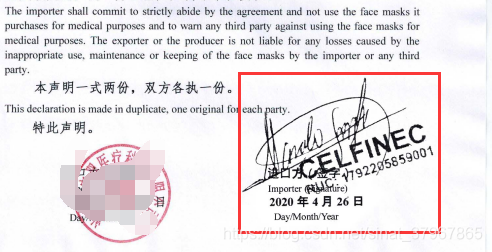
先将红色框框中的签名截图出来,然后打开ps,通过菜单栏 文件>打开 找到刚才截图a,并打开,找到画笔工具,消除签名中多出来的字母each...ty.

消除后,点击图片,然后在图层位置,选中截图对应的图层,右键点击混合选项

在新弹出的图层样式框中,按下面红色箭头往左拖拉,一般150左右就会消除背景色,变成透明图片了

下面就是消除背景色的图片了,最后保存图片为PNG就可以了,这个就可以放到其他图片上了。

放置到其他新图片上的方法:首先打开新图片,找到菜单图层>新填充图层>图案
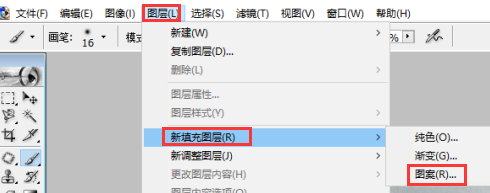
记得在打开的新图层里面,一定要将不透明由100改成0,然后点击好,图案填充保持默认

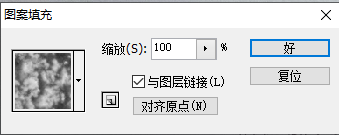
这个时候图层那里就会出现一个链接标识,这个时候我们打开 刚才我们透明后的截图,
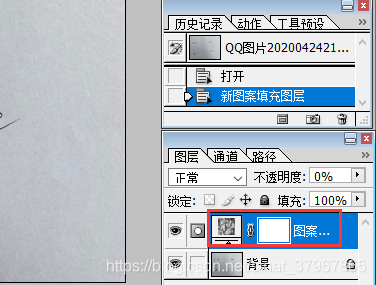
选择截图对应的图层,然后鼠标拖动截图到新图片里面

最后效果,其实移动到新图片后,如果截图放置的位置不合适,可以通过按住ctrl键,鼠标左键拖动截图到指定位置




















